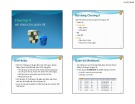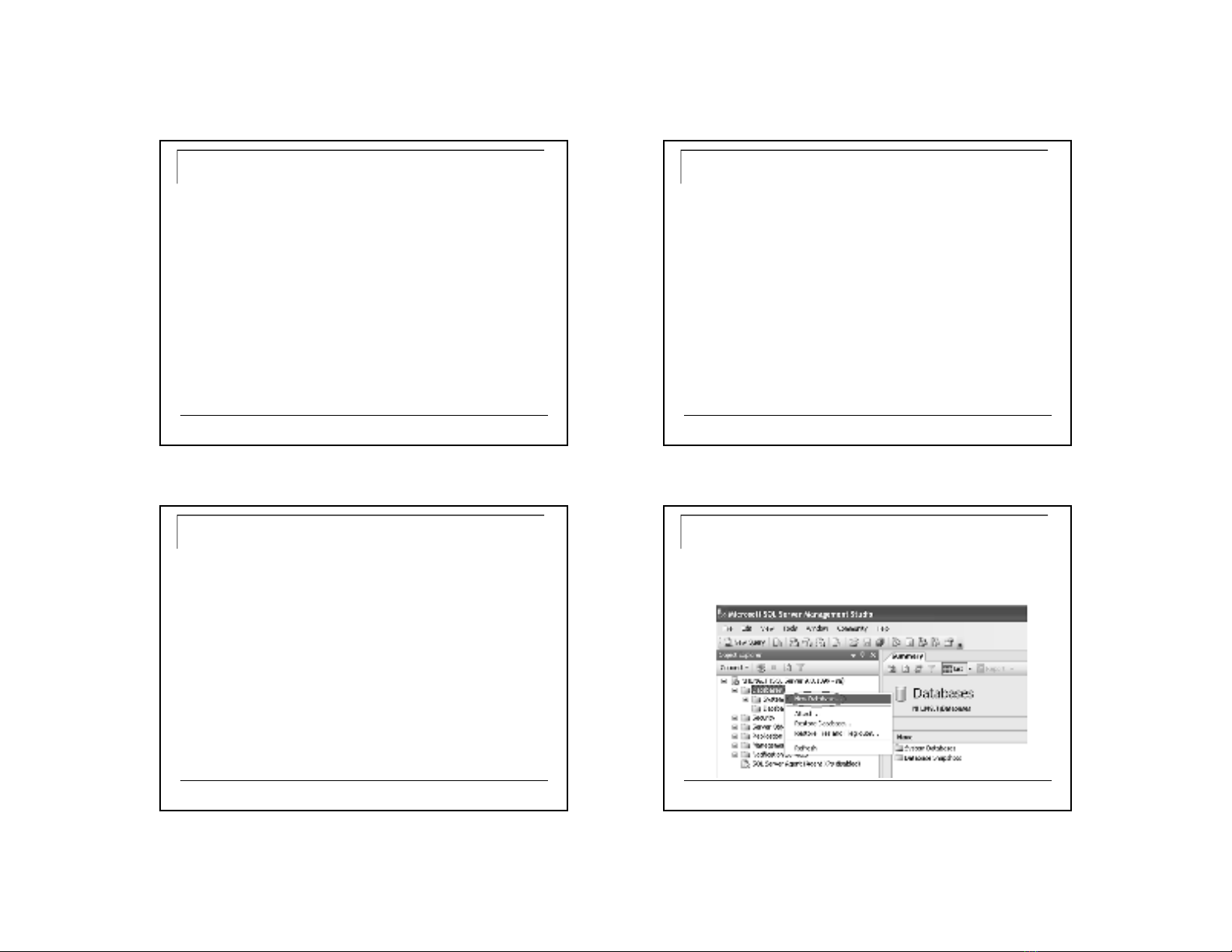
1
2/8/2018 Microsoft SQL Server 1
Bài 1: Thiết kế Cơ sở dữ liệu với
Management Studio
2/8/2018 Microsoft SQL Server 2
Cơ sở dữ liệu trong SQL Server
n
Lưu trữ dữ liệu: các bảng, bảng ảo, thủ tục nội tại, …
n
Cấu trúc vật lý của một CSDL bao gồm tối thiểu 2 tệp
tin:
- Tệp tin lưu trữ dữ liệu (data file):
.mdf (primary data file)
- Tệp tin lưu vết giao tác (transaction log file):
.ldf (log file)
n
Các thông số về kích thước tệp tin: Logical name,
File Type, Filegroup, Initial Size, Autogrowth, Path,
File Name
2/8/2018 Microsoft SQL Server 3
Một số CSDL hệ thống
n
Master: CSDL chính, chứa thông tin các bảng hệ
thống
n
Model: CSDL dạng khuôn mẫu
n
Msdb: Dùng để quản lý SQL Server Agent - dịch vụ
thực hiện các xử lý mà người quản trị đã lập lịch: sao
lưu, đồng bộ dữ liệu
n
Tempdb: CSDL tạm dùng để lưu các bảng tạm, các
kết quả trung gian trong quá trình xử lý dữ liệu
2/8/2018 Microsoft SQL Server 4
Tạo mới một CSDL
n
Bước 1: Trong cửa sổ Object Explorer, kích chuột
phải vào Databases, chọn New Database
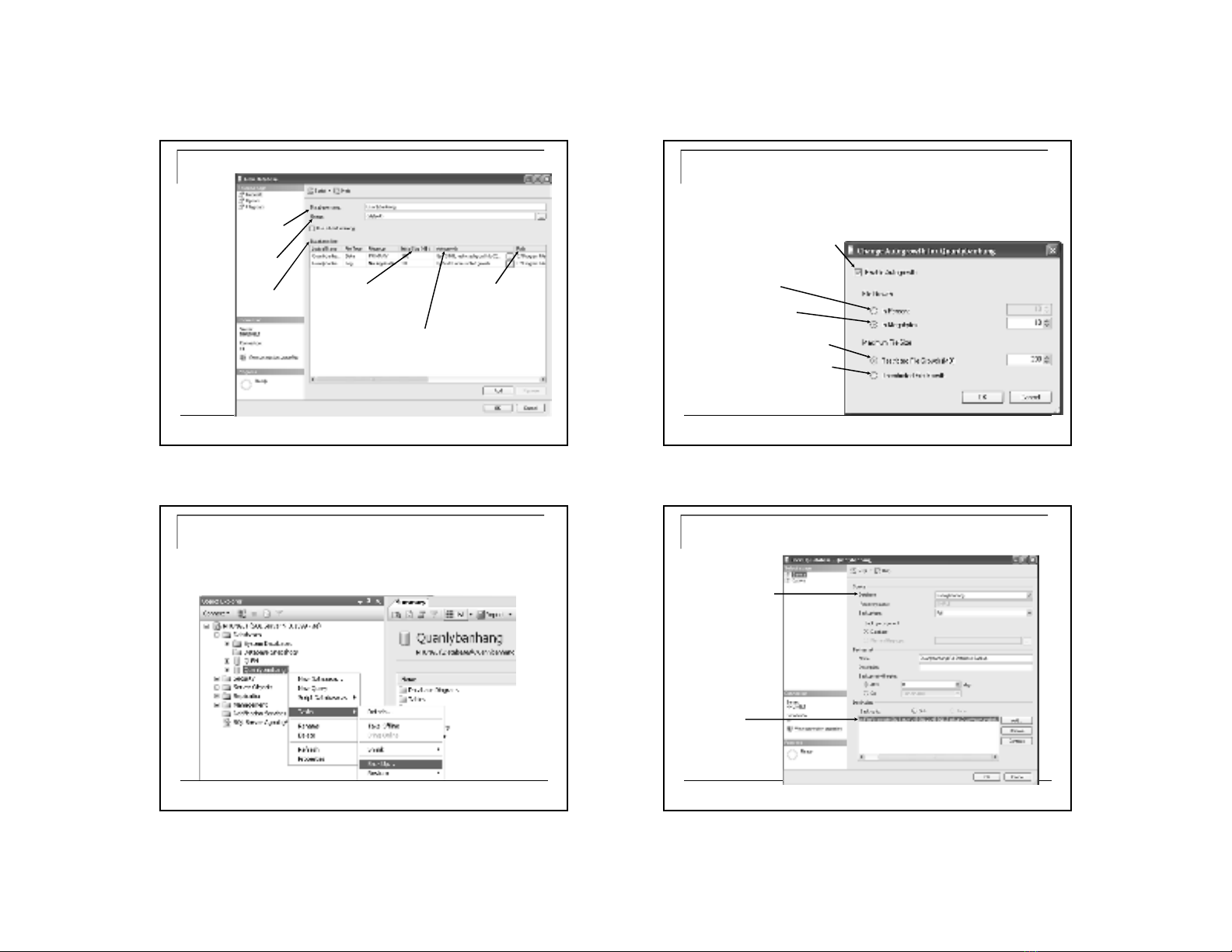
2
2/8/2018 Microsoft SQL Server 5
n
Bước 2: Lựa chọn các thông tin cho CSDL được tạo:
1. Đặt tên cho CSDL
2. Chọn chủ sở hữu
3. Chọn thuộc tính
cho các tệp CSDL 3.1 Chọn kích thước
khởi tạo
3.2 Chế độ tăng kích
thước tự động
3.3 Đường dẫn tới
tệp
2/8/2018 Microsoft SQL Server 6
§Bước 2: (tiếp) Chọn chế độ tăng kích thước cho các
tệp CSDL
Cho phép tự động tăng kích
thước
Tăng theo tỉ lệ %
Tăng theo lượng MB
Giới hạn kích thước tối đa
Không giới hạn kích thước
tối đa
2/8/2018 Microsoft SQL Server 7
Sao lưu CSDL
n
B1: Kích chuột phải vào CSDL cần sao lưu, chọn
Tasks/Backup
2/8/2018 Microsoft SQL Server 8
n
Lựa chọn các thông số và chỉ ra file đích
CSDL nguồn
File đích
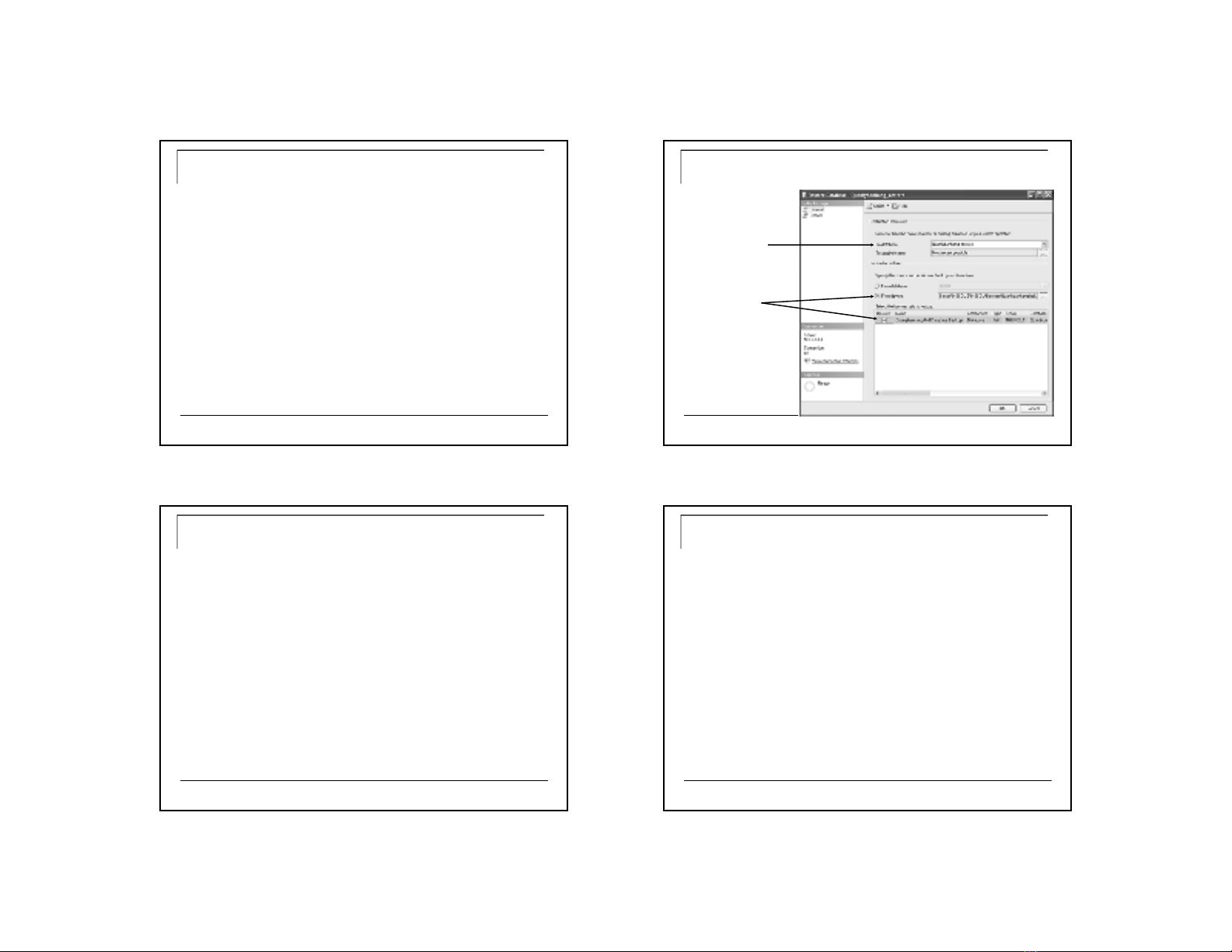
3
2/8/2018 Microsoft SQL Server 9
Phục hồi CSDL
n
Để phục hồi CSDL: Trong menu chuột phải của
Databases, chọn Restore Database rồi tiếp tục chỉ ra
tên CSDL phục hồi, file nguồn (backup), …
2/8/2018 Microsoft SQL Server 10
Phục hồi CSDL (tiếp)
CSDL đích
Chọn file
sao lưu
2/8/2018 Microsoft SQL Server 11
Bảng dữ liệu
n
Là một kiểu tổ chức dữ liệu sử dụng trong MS SQL
Server
n
Gồm các cột (còn gọi là trường) biểu thị các thuộc
tính của dữ liệu và các dòng (còn gọi là các bản ghi)
biểu thị các đối tượng
2/8/2018 Microsoft SQL Server 12
Các kiểu dữ liệu cơ bản
n
Kiểu dữ liệu nguyên:
- Bigint 8 bytes
- Int 4bytes
- Smallint 2bytes (giá trị nằm trong đoạn [-32768..32767]
- Tinyint 1byte (giá trị nằm trong đoạn [0..255])
- Bit 1 bit, nhận giá trị 0,1 hoặc null
n
Kiểu dữ liệu thực:
- Decimal 17bytes
- Numeric 17bytes
- Float 8bytes
- Real 4bytes
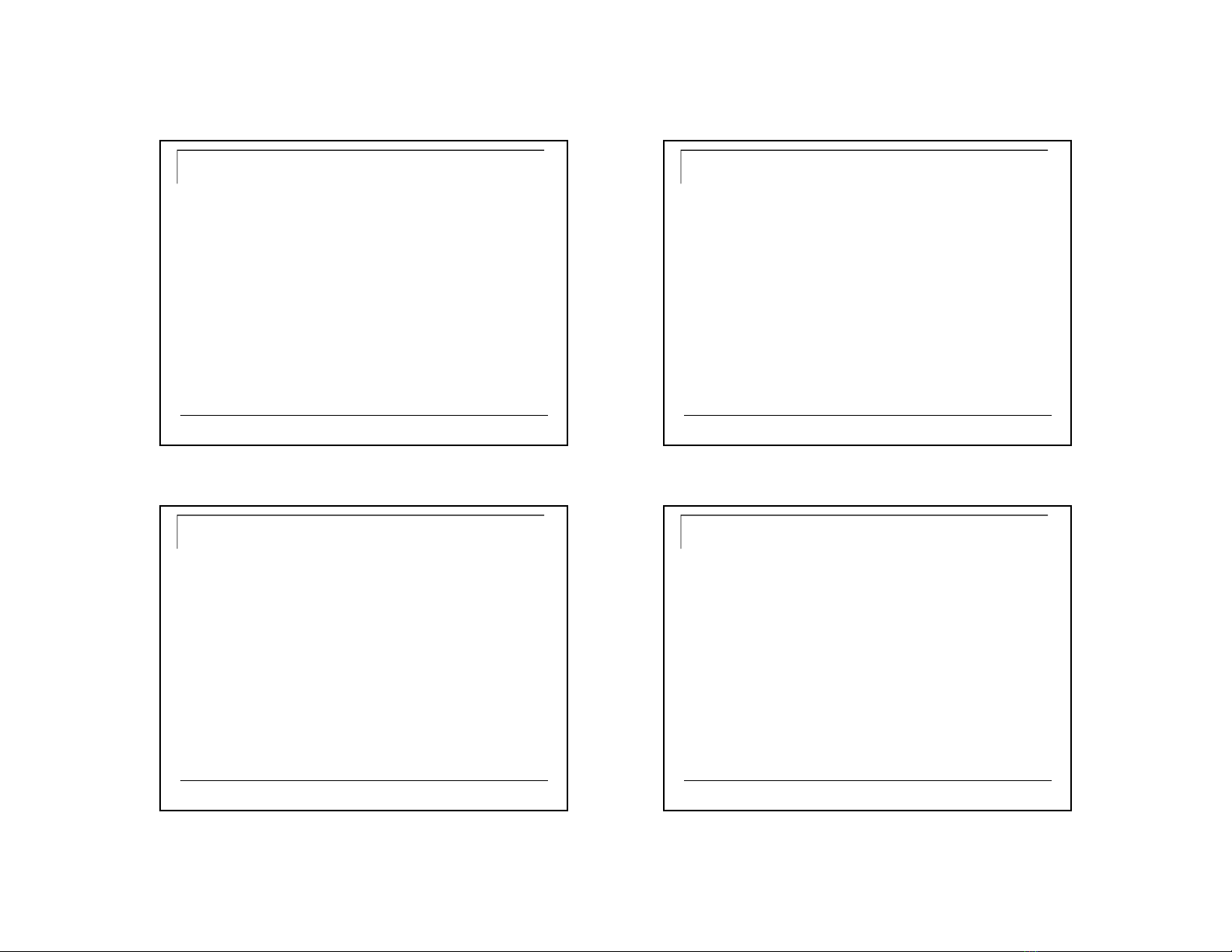
4
2/8/2018 Microsoft SQL Server 13
Các kiểu dữ liệu cơ bản (tiếp)
n
Kiểu dữ liệu chuỗi có độ dài cố định:
- Char Nbytes (0<=N<=8000)
n
Kiểu dữ liệu chuỗi có độ dài biến đổi:
- Varchar Nbytes (1<=N<=8000)
- Text Nbytes (1<=N<=2 tỷ)
n
Kiểu dữ liệu dạng chuỗi dùng Font Unicode:
- nchar 2*Nbytes (1<=N<=4000)
- nvarchar 2*Nbytes (1<=N<=4000)
- ntext 2*Nbytes (1<=N<=1tỷ)
2/8/2018 Microsoft SQL Server 14
Các kiểu dữ liệu cơ bản (tiếp)
n
Kiểu dữ liệu tiền tệ:
- Money 8bytes
- Smallmoney 4bytes
n
Kiểu dữ liệu ngày, giờ:
- Datetimeoffset 8-10bytes
- Dateime2 6-8bytes
- Datetime: 8bytes
- Smalldatetime: 4bytes
- Date 3bytes
- Time 3-5bytes
2/8/2018 Microsoft SQL Server 15
Các kiểu dữ liệu cơ bản (tiếp)
n
Kiểu dữ liệu dạng chuỗi nhị phân:
- Binary Nbytes (1<=N<=8000)
- varBinary Nbytes (1<=N<=8000)
- Image Nbytes (1<=N<=2^31)
n
Sql_variant: lưu dữ liệu chưa xác định kiểu, trừ kiểu
text, ntext, image, timestamp và sql_variant
n
Timestamp: dùng 8 bytes để lưu dữ liệu nhị phân
được tạo tự động duy nhất trong CSDL
n
Uniqueidentifier: dùng 16 bytes lưu dữ dữ liệu nhị
phân được tạo tự động duy nhất trong CSDL
n
Xml: lưu trữ dữ liệu theo định dạng Xml
2/8/2018 Microsoft SQL Server 16
Các kiểu dữ liệu cơ bản (tiếp)
* Nhóm dữ liệu User-Defined Data Type: người dùng tự
định nghĩa
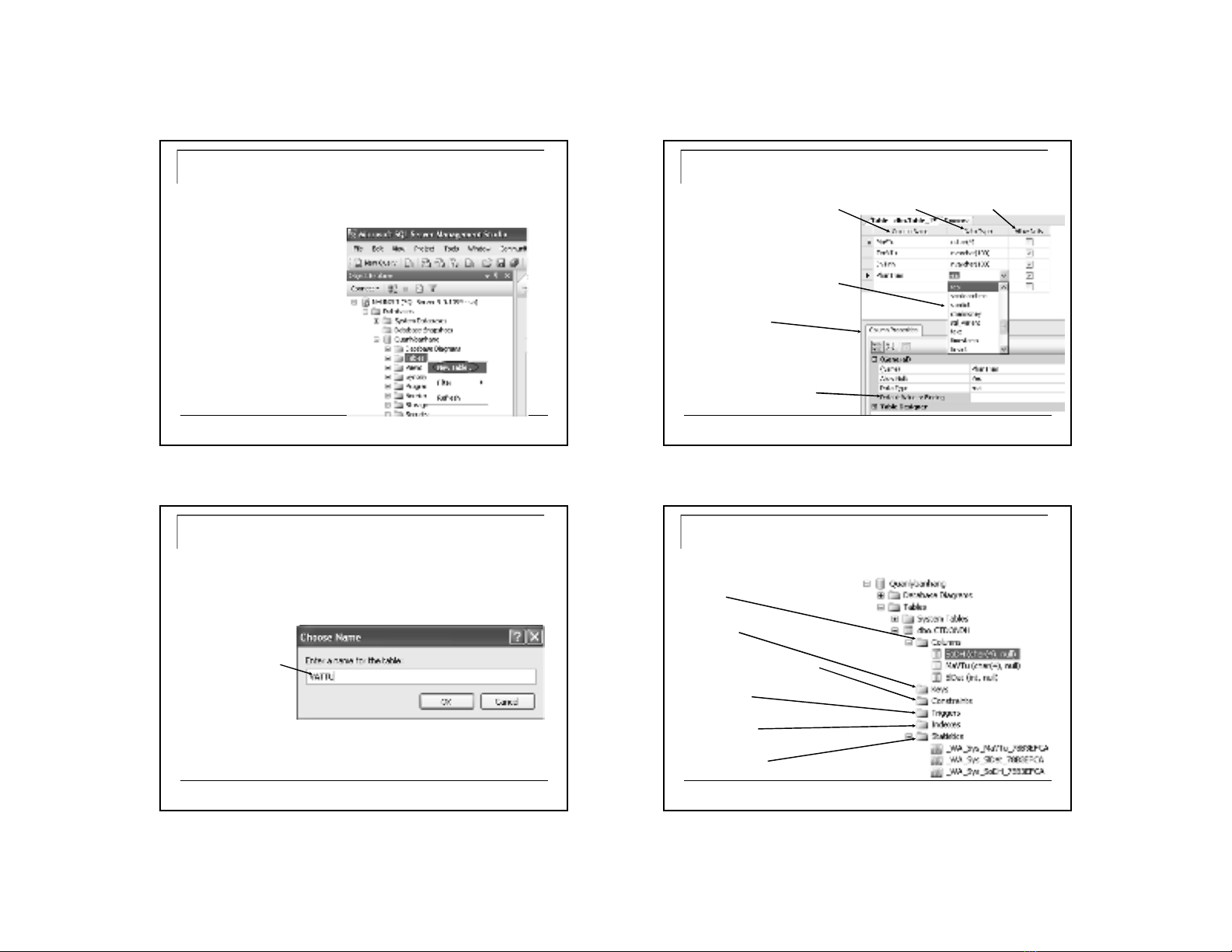
5
2/8/2018 Microsoft SQL Server 17
Tạo bảng trong CSDL
n
Bước 1: Kích chuột phải vào đối tượng Tables, chọn
New Table
2/8/2018 Microsoft SQL Server 18
n
Bước 2: Nhập tên các trường và lựa chọn các thuộc
tính tương ứng:
Tên trường Kiểu dữ liệu Chấp nhận giá trị Null
Danh sách các kiểu dữ liệu
Các thuộc tính
Đặt giá trị ngầm định
hoặc ràng buộc dữ liệu
2/8/2018 Microsoft SQL Server 19
n
Bước 3: Đặt tên và lưu bảng:
Nhấn Ctrl + S hoặc kích chuột vào nút Save, hoặc
vào menu File/SaveTable_1. Ở cửa sổ Choose Name,
nhập tên bảng rồi nhấn OK:
Nhập tên bảng
2/8/2018 Microsoft SQL Server 20
Các đối tượng trong bảng
n
Cột
n
Khóa
n
Ràng buộc dữ liệu
n
Trigger
n
Chỉ mục
n
Thống kê